
Kip zalijepljen na ulicu korištenjem Paintovog transparentnog odabira.
Zasluga slike: Fotografije tragova korova.
Spajanje dviju fotografija je nešto što možete jednostavno učiniti u Microsoft Paintu u sustavu Windows 8.1 - ili može biti prilično teško, ovisno o tome kakav učinak želite postići. Stvaranje efekta podijeljenog zaslona jedna je od lakših opcija, koja spaja dvije fotografije ili jednu pored druge ili jednu na drugu. Dodavanje umetnute fotografije u veću pozadinu također je prilično jednostavno. Možete čak dodati obrub oko umetka kako biste bili sigurni da postoji jasna razlika između dvije fotografije.
Na težem kraju ljestvice je lijepljenje umetka na fotografiju s uklonjenom pozadinom umetka. To je nešto što se obično radi pomoću naprednih grafičkih aplikacija kao što su GIMP, Boja. NETO ili Photoshop. Paint također može napraviti umetke s prozirnom pozadinom, ali zahtijeva mirnu ruku kada se prati objekt koji želite koristiti.
Video dana
Stvaranje efekta podijeljenog zaslona
Korak 1

Odabrana foto datoteka je široka 2000 piksela i visoka 1330 piksela.
Zasluga slike: Snimka zaslona zahvaljujući Microsoftu.
Pronađite fotografije koje želite spojiti u File Exploreru. Budući da ćete promijeniti veličinu jedne fotografije kako bi se uredno uklopila u drugu, trebate usporediti njihove dimenzije. Zadržite pokazivač iznad datoteke fotografije da biste vidjeli njezine dimenzije: one se mjere u pikselima, a najprije je navedena horizontalna veličina. Ako spajate fotografije jednu uz drugu, zabilježite najveću vertikalnu dimenziju. Ako spajate fotografije okomito, zabilježite najveću horizontalnu dimenziju.
Korak 2
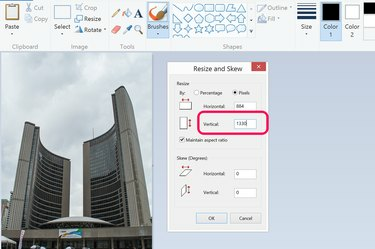
Veličina ove slike se mijenja na 1330 piksela.
Zasluga slike: Snimka zaslona zahvaljujući Microsoftu.
Otvorite manju sliku u Paintu. Kliknite ikonu "Promijeni veličinu" na vrpci. Kliknite opciju "Pixel" i promijenite vertikalnu ili horizontalnu dimenziju kako bi odgovarala veličini druge fotografije. Provjerite je li odabrana opcija Održavanje omjera i kliknite "U redu". Pritisnite "Ctrl-A", a zatim "Ctrl-C" da odaberete cijelu sliku i kopirate je u međuspremnik.
Korak 3
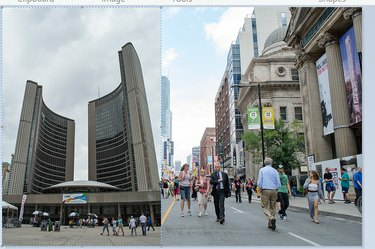
Fotografija promijenjene veličine spaja se u drugu fotografiju.
Zasluga slike: Snimka zaslona zahvaljujući Microsoftu.
Otvorite veću fotografiju u programu Paint. Pritisnite "Ctrl-V" da zalijepite fotografiju koju ste kopirali na ovu fotografiju. Povucite zalijepljenu fotografiju da je premjestite. Koristite opciju Promjena veličine na vrpci za promjenu veličine zalijepljene slike ako je potrebno.
Imajte na umu da ako slučajno zalijepite veliku sliku na malu sliku u Paintu, veličina platna se automatski mijenja, što rezultira bijelim obrubom. Dok možete premjestiti i promijeniti veličinu zalijepljene slike neposredno nakon umetanja, nakon što napravite drugu promjene, poput odabira alata za slikanje, zalijepljena slika se više ne može uređivati neovisno o pozadini.
Izrada umetnute slike s obrubom
Korak 1
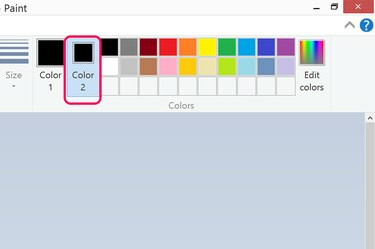
Boja 2 je promijenjena u crnu.
Zasluga slike: Snimka zaslona zahvaljujući Microsoftu.
Otvorite fotografiju u Paintu koju želite upotrijebiti kao umetak na drugoj fotografiji. Ovo bi trebalo biti manje od pozadinske fotografije. Kliknite ikonu "Boja 2" na vrpci i odaberite boju iz palete Boje koju ćete koristiti kao okvir oko umetnute slike. Ako boja koju želite nije već na vrpci, kliknite "Uredi boje" da biste odabrali bilo koju boju.
Korak 2
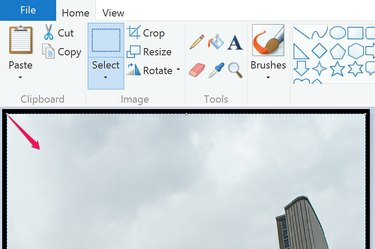
Povucite sliku u središte tako da pozadina postane obrub.
Zasluga slike: Snimka zaslona zahvaljujući Microsoftu.
Pritisnite "Ctrl-A" da odaberete cijelu sliku, a zatim kliknite ikonu "Promijeni veličinu" na vrpci. Kliknite opciju "Postotak" i promijenite veličinu na "95" posto. Kliknite "U redu", a zatim povucite sliku u središte platna tako da pozadina tvori obrub oko fotografije. Pritisnite "Ctrl-A" da odaberete promijenjenu sliku i "Ctrl-C" da je kopirate u međuspremnik.
Korak 3

Po potrebi smanjite veličinu umetnute slike.
Zasluga slike: Snimka zaslona zahvaljujući Microsoftu.
Otvorite fotografiju koju želite koristiti kao pozadinu u programu Paint. Pritisnite "Ctrl-V" da zalijepite uokvirenu umetnutu sliku u nju. Dok je umetnuta slika još uvijek odabrana, kliknite ikonu "Promijeni veličinu" i po potrebi smanjite veličinu slike. Povucite umetak kamo god vam je potreban u pozadini.
Korištenje prozirnog odabira kao umetka
Korak 1
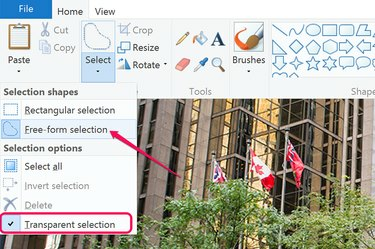
Kliknite "Transparentni odabir", a zatim "Odabir u slobodnom obliku".
Zasluga slike: Slika ljubaznošću Applea.
Otvorite fotografiju u Paintu koja sadrži objekt koji želite upotrijebiti kao umetak. Kliknite malu strelicu na ikoni "Odaberi". Kliknite opciju "Transparentni odabir" na padajućem izborniku, a zatim "Odabir slobodnog obrasca".
Korak 2

Pažljivo ocrtajte oko objekta.
Zasluga slike: Snimka zaslona zahvaljujući Microsoftu.
Povucite pokazivač oko objekta kako biste ga potpuno zaokružili. Ovo može biti zahtjevan postupak koji zahtijeva brigu i strpljenje. Ako pogriješite, morat ćete početi ispočetka. Približite se rubovima objekta što je više moguće. Nakon što ste obišli cijeli objekt, otpustite tipku miša. Pritisnite "Ctrl-C" za kopiranje odabira. Dok izgleda da se laso koji ste nacrtali mijenja u pravokutnik, samo dio koji ste zaokružili kopira se u međuspremnik.
Korak 3

Povucite umetnutu sliku na mjesto preko pozadine.
Zasluga slike: Snimka zaslona zahvaljujući Microsoftu.
Otvorite pozadinsku sliku u programu Paint i pritisnite "Ctrl-V" da biste zalijepili umetak na ovu fotografiju. Povucite umetak da ga premjestite ili mu po potrebi promijenite veličinu pomoću opcije Promjena veličine na vrpci.
Savjet
Ako pogriješite prilikom uređivanja u programu Paint, pritisnite "Ctrl-Z" da poništite posljednju radnju koju ste izvršili.



